由于其复杂性,您可能很难查明“低客户端 FPS”错误背后的确切原因。估价。不过,请不要担心,如下所示,我们汇总了一些最佳的解决方法来帮助您有效地解决该问题。
什么是“低客户端 FPS”错误估价?
“低客户端 FPS”错误通常是由错误引起的,通常是由具有覆盖功能的第三方应用程序触发。还可以过时软件的结果,硬件问题,以及许多其他因素。
“低客户端 FPS”错误估价自游戏推出以来,它一直困扰着社区的相当一部分人。您可能在玩比赛时遇到过屏幕右上角显示的低 FPS 令人沮丧的警报。不幸的是,这个问题不仅限于低端设备,因为拥有高端 PC 的玩家也多次陷入这个问题。
AMD、NVIDIA、Xbox 和 Discord 提供的叠加可能会造成严重破坏,并导致相当大的性能问题。值得庆幸的是,您可以轻松禁用这些覆盖来解决问题并尝试。然而,覆盖并不是唯一可能恶化的因素VALORANT 的性能,因此我们提供了更多解决方法来适应所有可能的原因。
如何修复“低客户端 FPS”错误估价
1) 禁用第三方覆盖(ReLive 或 Geforce Experience)
AMD显卡用户是“低客户端FPS”错误的最大受害者估价迄今为止。事实证明,在这种情况下,Radeon 覆盖可能会带来很大的威胁。您可以按照以下步骤禁用覆盖:
- 打开 AMD Radeon 软件:肾上腺素版。
- 单击右上角的齿轮图标(设置)。
- 导航到“首选项”选项卡,然后找到 Radeon 叠加层的切换开关。
- 把它关掉。
- 您还可以转到“热键”选项卡来禁用 Radeon 用于启用/禁用某些臭名昭著的功能的任何特殊组合键。
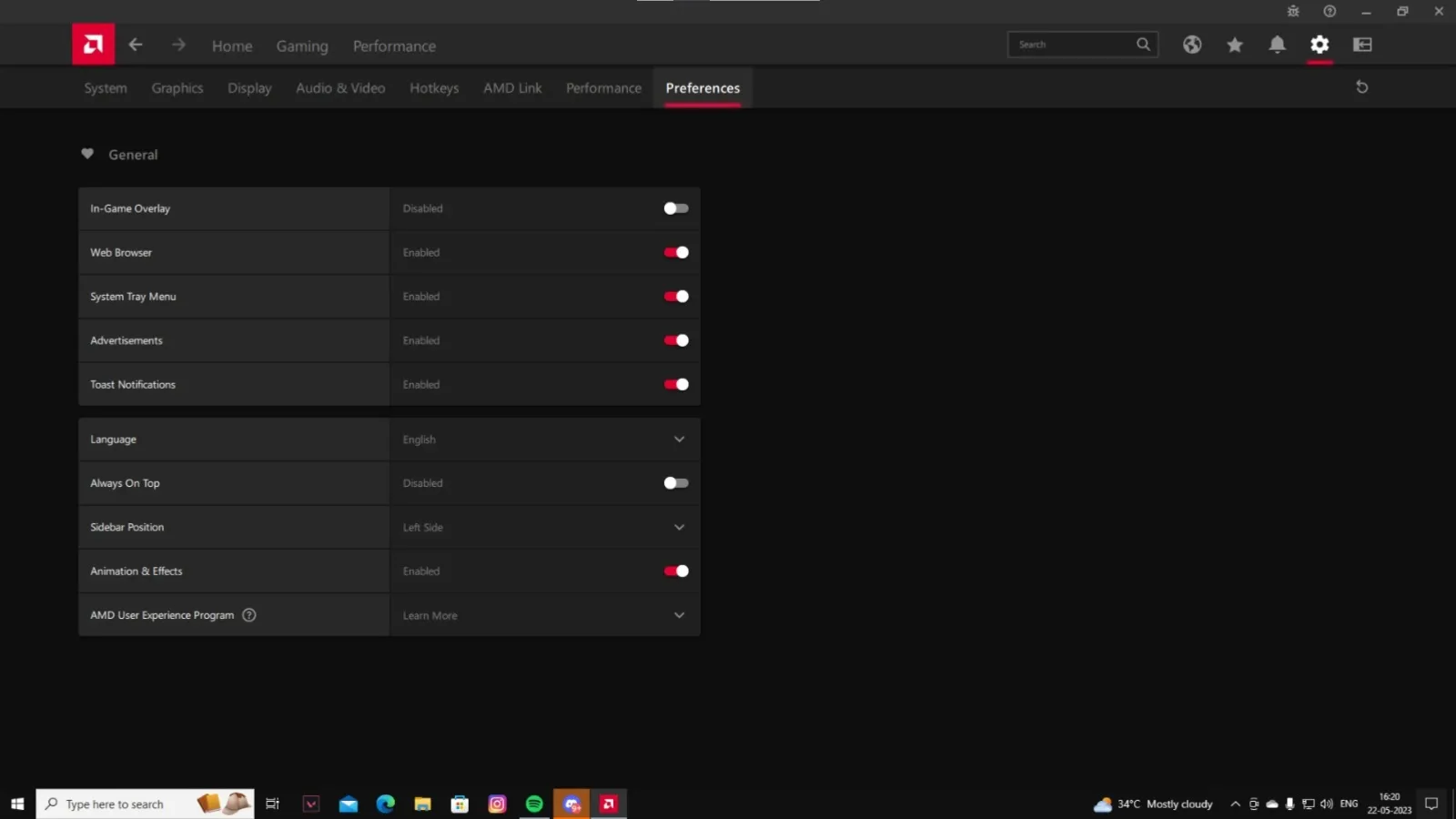
如果您想继续使用叠加层,请确保禁用即时重播功能- 仅适用于 AMD ReLive 用户 - 正如多个玩家报告的那样,它是游戏中低 FPS 错误的罪魁祸首估价。如果启用,您可以按照以下步骤将其关闭:
- 转到 AMD Radeon 设置窗口中的 ReLive 选项卡,然后单击录制选项卡。
- 在这里,关闭即时重播功能
- 此外,请在“全局”选项卡下禁用“ReLive”以达成交易。
如果您使用 NVIDIA 显卡,方法是相同的:禁用覆盖。为此,请按照下列步骤操作:
- 打开 NVIDIA Geforce Experience 应用程序。
- 单击右上角的齿轮图标(设置)。
- 在“常规”选项卡中,找到 NVIDIA Geforce 叠加层的开关并将其禁用。
如果您只想关闭即时重播功能,可以打开 NVIDIA 覆盖层 (Alt+Z) 并选择禁用它。同样,如果您正在使用任何其他叠加层(例如 Xbox Game Bar 或 Discord),请检查禁用它们是否有助于解决问题。
2) 检查您电脑的显卡驱动程序是否需要更新
我们必须强调这一点:大多数与 FPS 相关的问题都可以通过以下方式解决:更新系统的显示或视频驱动程序。访问系统显卡的官方制造商网站,查找您所使用的特定型号的最新驱动程序。
- 对于 NVIDIA 显卡,请访问NVIDIA 驱动程序页面。
- 对于 AMD 显卡,请访问AMD 驱动程序页面。
如果您不确定您的电脑中嵌入了哪种显卡,有一种方法可以轻松找出答案。打开“开始”菜单的搜索栏,然后打开“运行”窗口。在这里,输入“dxdiag”并按 Enter 键。这将打开 DirectX 诊断工具。现在,转到“显示”选项卡检查系统的显卡。
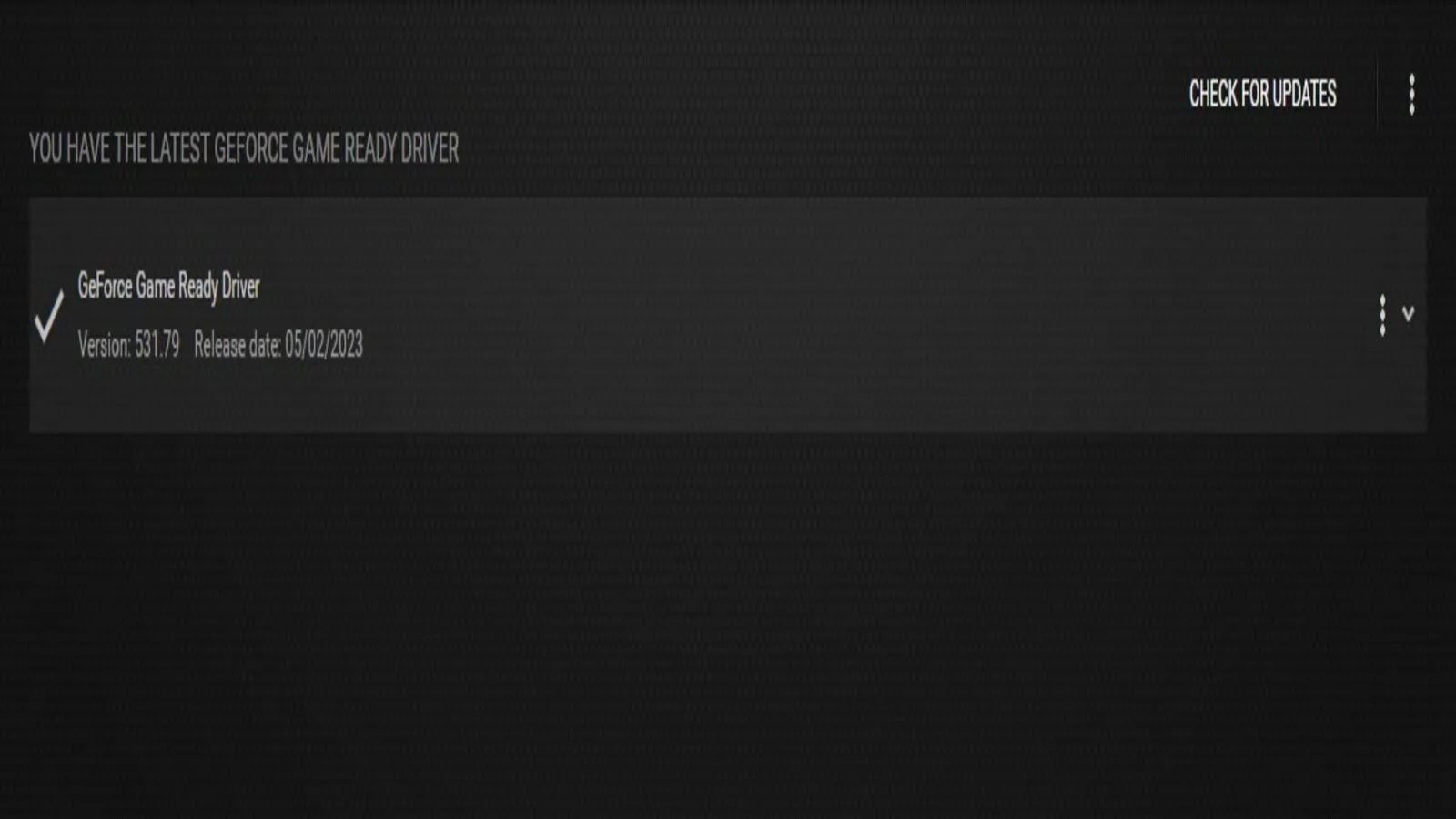
或者,您可以下载NVIDIA 的 Geforce 体验应用程序或AMD 的 Radeon 软件检测显卡并自动查找并安装最适合它的驱动程序。
当你这样做时,检查是否有等待 Windows 更新在您的系统上。过时的电脑很容易对系统造成严重破坏VALORANT 的性能输出,甚至触发臭名昭著的错误,因此请确保尽快完成所有待处理的错误。
3)禁用全屏优化
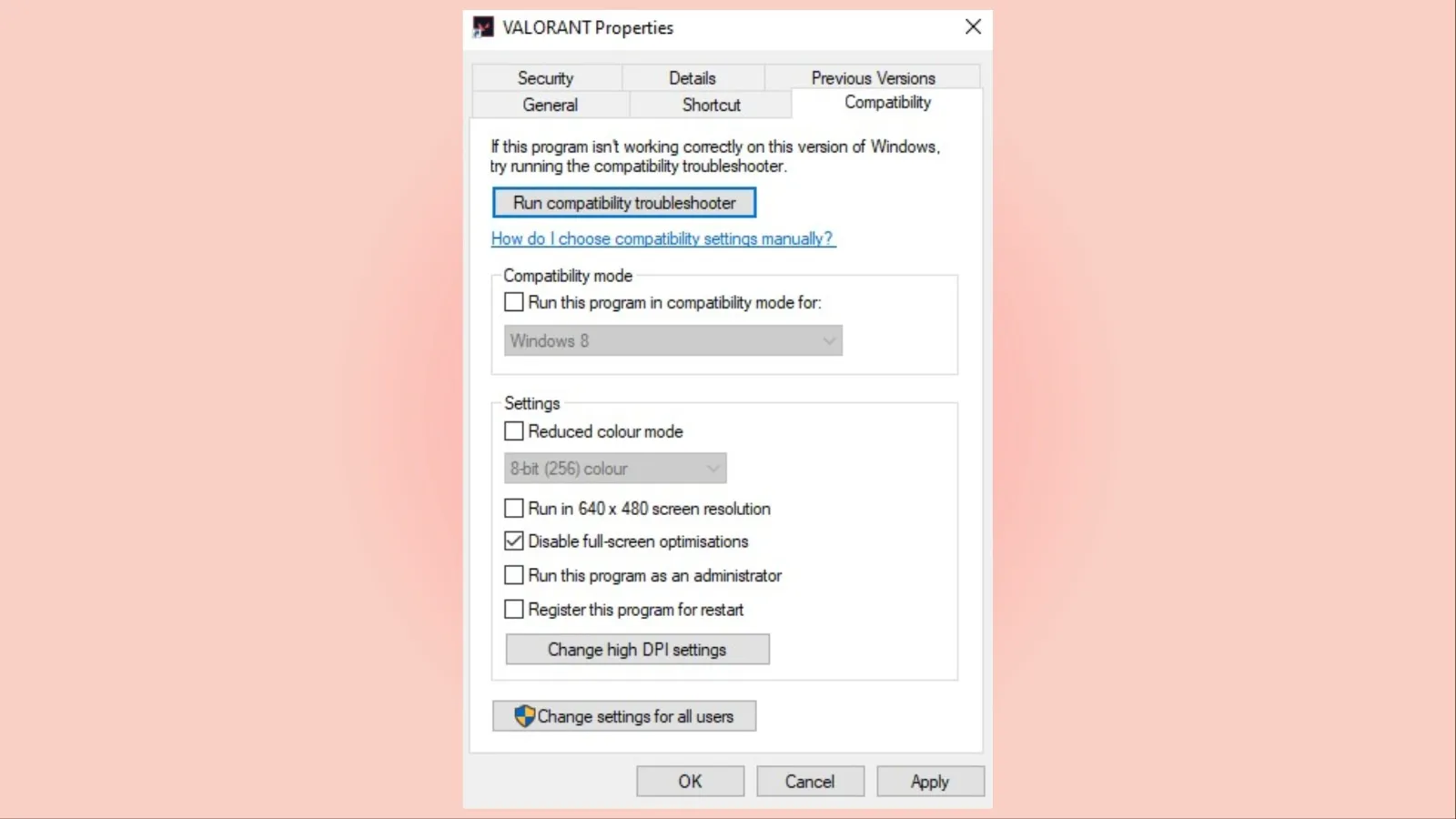
虽然引入此 Windows 功能是为了增强游戏玩法,全屏优化可能会造成损失VALORANT 的有时会优化。如果您遇到“低客户端 FPS”错误,最好禁用该设置:
- 右键单击VALORANT 的.exe 文件。
- 转到“属性”>“兼容性”,然后选中“禁用全屏优化”旁边的框。
- 应用更改并单击“确定”。
4)关闭占用大量资源的后台应用程序
如果你使用估价追踪器、BUFF 或任何其他第三方应用程序,打开系统托盘并退出这些服务。
5)调整游戏内设置
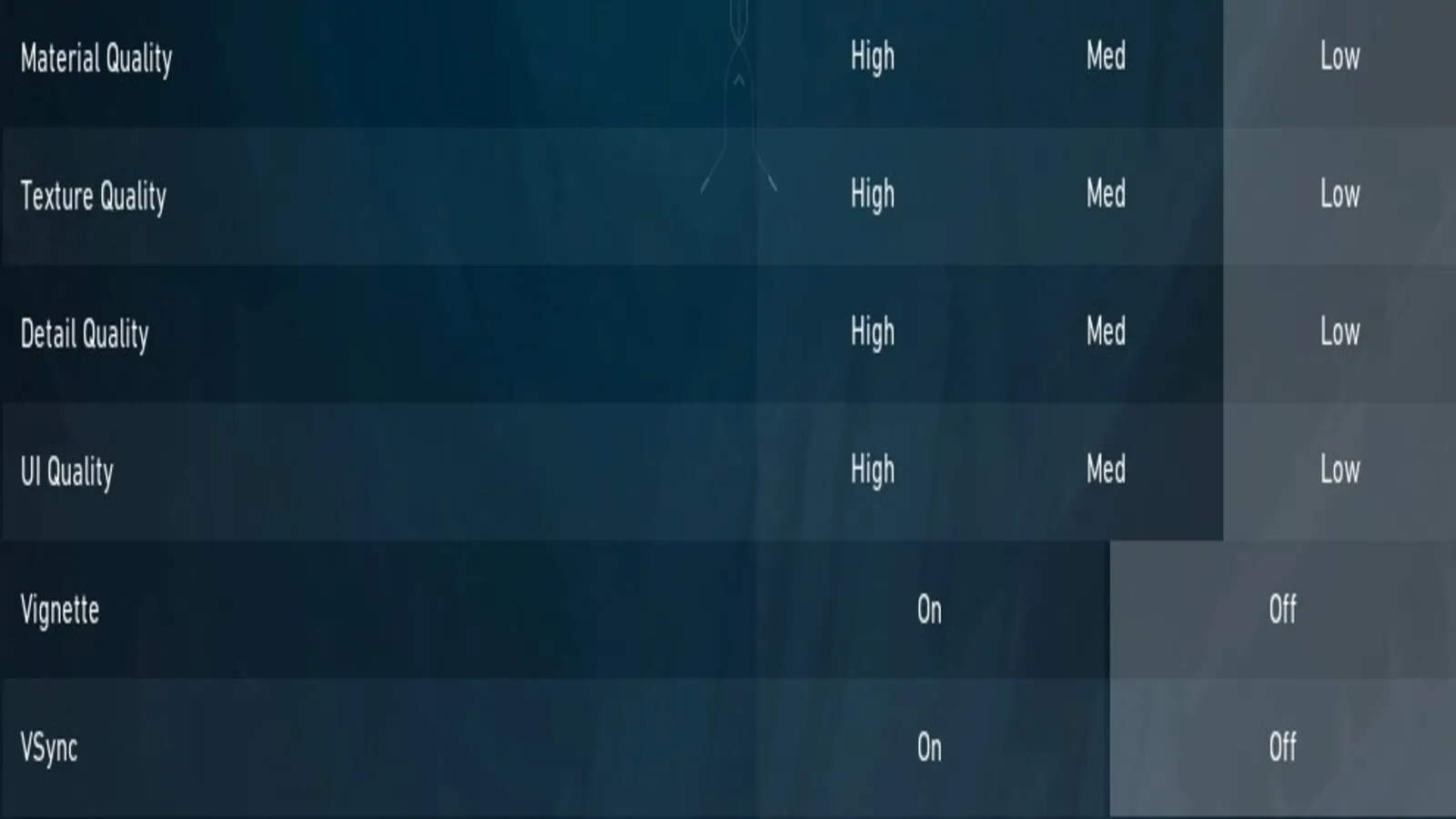
如果您拥有一台“土豆”电脑,您可能无法获得除非您相应地调低图形设置以避免 FPS 下降和“低客户端 FPS”错误估价。不过,即使是拥有高端电脑的用户也可以尝试这种解决方法。将所有图形因素设置为“低”或禁用它们。
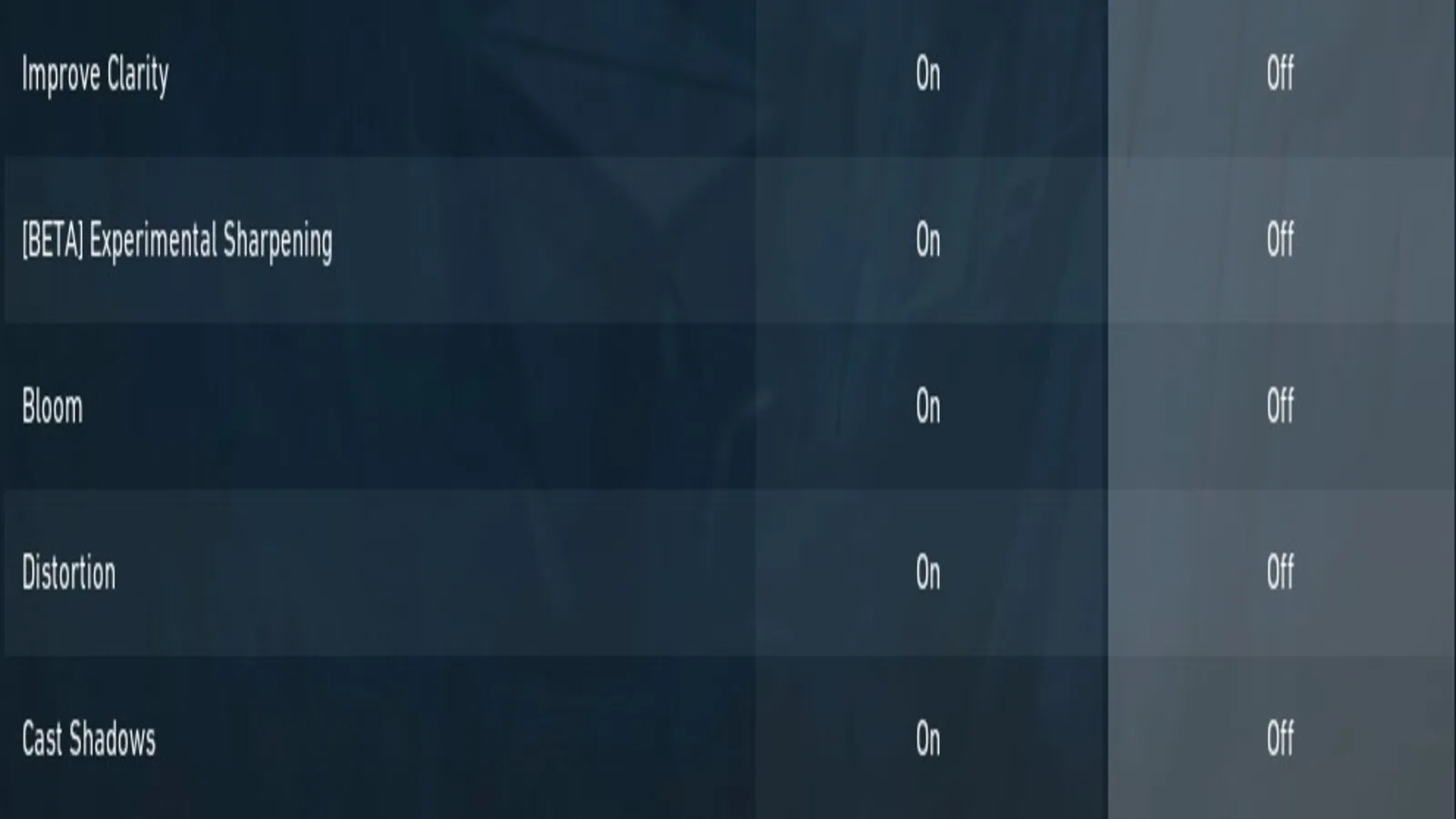
确保禁用高端装备的垂直同步;然而,在低端设备上,启用此功能可以创造奇迹。对于抗锯齿,您可以尝试这些值。但如果您的电脑配置较弱,请尝试坚持使用 FXAA 或“无”。
6) 设置VALORANT 的优先级为高
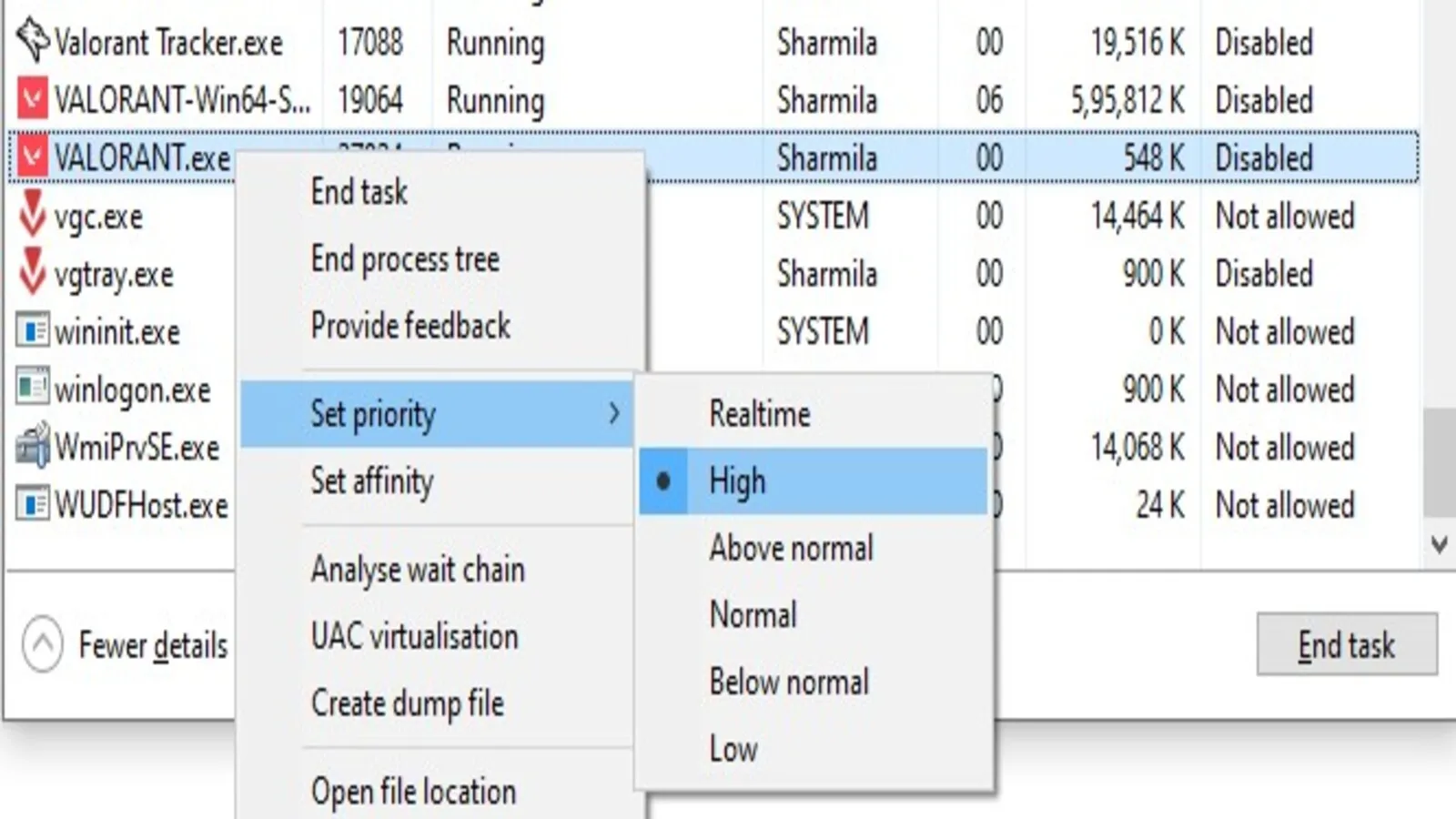
当游戏在后台运行时,打开任务管理器应用程序并单击“详细信息”选项卡。在这里,搜索“估价-Win64-Shipping.exe”和“估价.exe”。右键单击两者,选择优先级并将其设置为高的。
7)重新安装游戏
如果上述方法都没有效果,我们建议干净安装估价。某些内部问题或损坏的文件无法修复,需要完全重新安装才能正常化。
从“系统设置”>“应用程序和功能”卸载游戏和 Riot Vanguard,然后重新启动电脑,然后转到VALORANT 的官方网站从头开始重新安装。当然,这种解决方法可能会让人头疼,尤其是在带宽有限的情况下。话虽这么说,玩家表示它是解决“低客户端 FPS”错误的可靠解决方案。
没有解决方案了吗?

不幸的是,您的计算机可能充斥着可能影响帧速率的冲突程序。寻求专业帮助来解决问题也是解决问题的有效方法。如果不是前面提到的任何问题,则可能有其他原因导致了性能问题。这就是 Riot 支持团队发挥作用的地方。
他们可以从您提供的日志中找出问题所在。要查找日志,请打开 Windows 搜索栏,输入“%localappdata%\估价\已保存”,然后按 Enter 键。
发送估价支持团队一张票并解释您所经历的所有故障排除步骤。尽可能详细地提供您可以获得的所有日志。支持成员应该尽快查看您的案例,并返回给您更多可以尝试的修复方案或提出更多问题来帮助他们的处理过程。






